分类
最近有很多xp系统的用户咨询我,以前为了电脑的安全设置了账户登录,只有这样别人才不会轻松的进入我们的电脑。不过现在觉得没有必要设置了,想要把这个界面取消掉进入桌面比较方面。那么我们应该如何取消xp登录界面呢?其实这个问题也是比较简单的,接下来小编就带大家了解一下xp系统开机取消账户登录的方法。
xp系统开机取消账户登录的方法:
1、 在桌面的开始菜单处,打开“运行”程序。
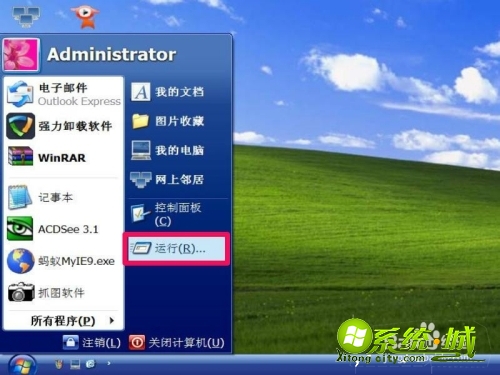
2、 在运行程序窗口,输入rundll32 netplwiz.dll,UsersRunDll命令,再按“确定”。提示:不要用手输入,最好直接在这里复制,以免手写出错。
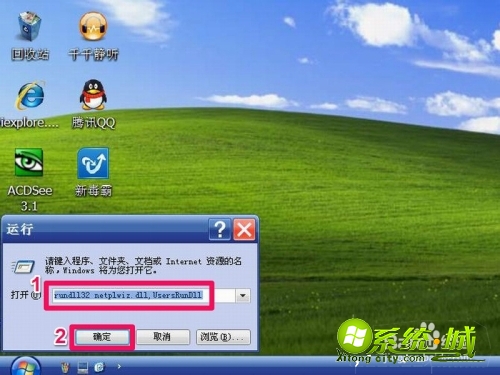
3、 打开一个“用户账户”窗口,这个用户账户可与“控制面板”下的用户账户不一样,在“用户”下,找到“要使用本机,用户必须输入用户名与密码”这一项。
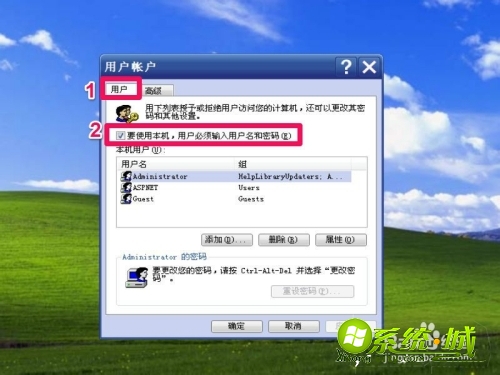
4、 将“要使用本机,用户必须输入用户名与密码”这一项的勾去掉,然后在本机用户列表框中选择一个要自动登录的用户,按“确定”,弹出一个“自动登录”设置框。
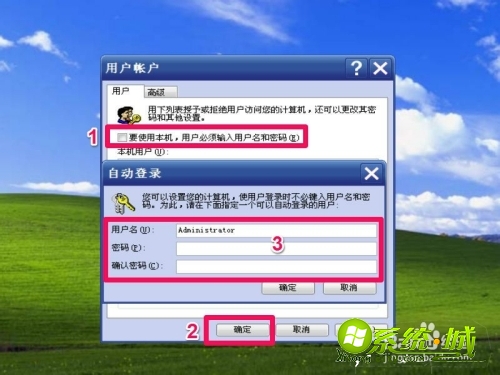
5、 这是设置用户“自动登录”的功能,在窗口中输入可以自动的用户名,然后输入该用户名的密码,再次输入确认密码,按“确定”,设置以后,这个用户以后登录时,就不需要填写用户名和密码了,会直接登录。

6、 按了确定后,返回到上一个窗口,再次按“应用”与“确定”进行确定。

7、 重启电脑,进去系统时,就没有出现登录框了。

以上就是xp系统开机取消账户登录的方法,是不是很简单,还不会的小伙伴们可以根据以上的步骤操作一下哦。希望对您有帮助哦。
热门教程
网友评论